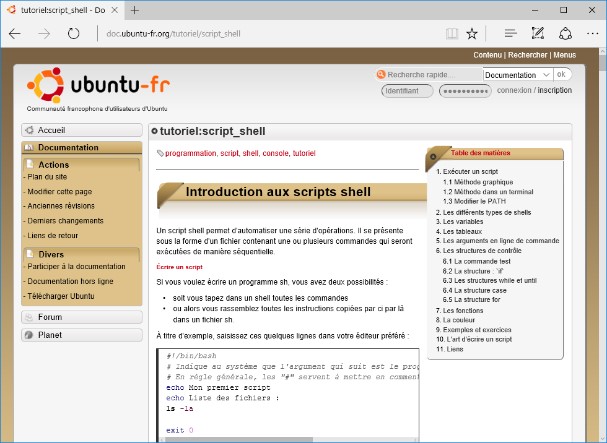Grâce à un partenariat entre Microsoft et Canonical (l’entreprise derrière Ubuntu), il est possible de lancer bash (l’interpréteur de lignes de commandes Unix) depuis Windows 10.
Pour accéder à bash, vous devez utiliser Windows 10 Anniversary Update ou supérieur. Dans un premier temps, voyons comment installer la couche logicielle nécessaire.
Cliquez sur Démarrer puis sur Paramètres. Cliquez sur Mise à jour de sécurité, sélectionnez l’onglet Pour les développeurs et l’option Mode développeur :
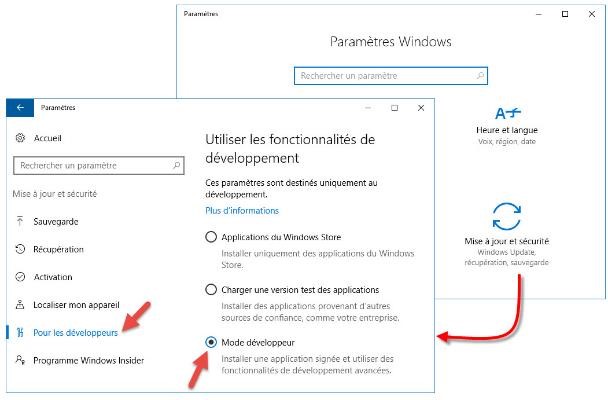
Fermez les boîtes de dialogue ouvertes en cliquant sur leur case de fermeture.
Cliquez sur Démarrer, tapez panneau et cliquez sur Panneau de configuration, dans la partie supérieure du menu Démarrer. Cliquez sur Programmes puis sur Activer ou désactiver des fonctionnalités Windows. La boîte de dialogue Fonctionnalités de Windows s’affiche. Déplacez-vous dans la zone de liste pour atteindre l’entrée Sous-système Windows pour Linux, cochez cette entrée et validez en cliquant sur OK. Pour installer le composant correspondant, redémarrez Windows :
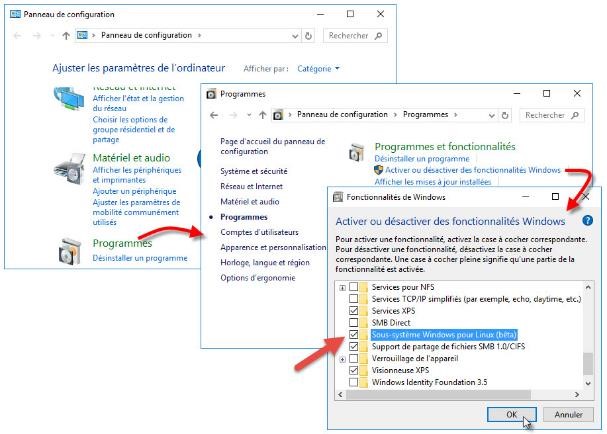
Vous allez maintenant installer Ubuntu.
Cliquez sur Démarrer, tapez bash et cliquez sur bash dans la partie supérieure du menu Démarrer. Lors de sa première exécution, cette commande vous demande de confirmer l’installation d’Ubuntu sous Windows :
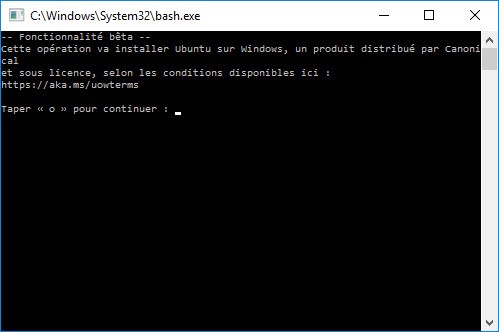
Tapez o et appuyez sur la touche Entrée du clavier.
Ubuntu se charge sur Windows Store, les fichiers sont extraits de l’archive téléchargée, puis Ubuntu s’installe. Au bout de quelques minutes, on vous demande de créer un compte d’utilisateur. Entrez un nom d’utilisateur et le mot de passe associé, à deux reprises. Quelques instants plus tard, vous vous trouvez dans le bash, l’invite de commande d’Ubuntu :
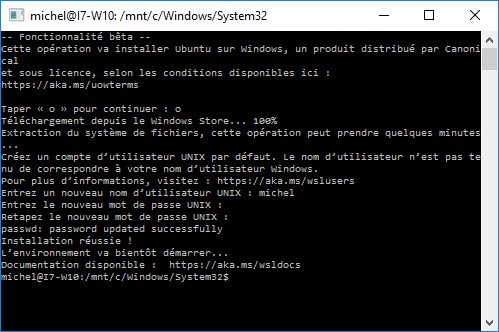
Vous avez maintenant accès à l’ensemble des outils de Linux : ssh, apache, mysql, python, perl, ruby, tar, sort, grep, etc. etc..
Le système de fichiers de Windows est directement accessible en bash. Par exemple, pour accéder au dossier Data/Mediaforma/ClicNSite du disque d :, tapez la commande suivante :
ll /mnt/d/Data/Mediaforma/ClicNSite
Voici le résultat :
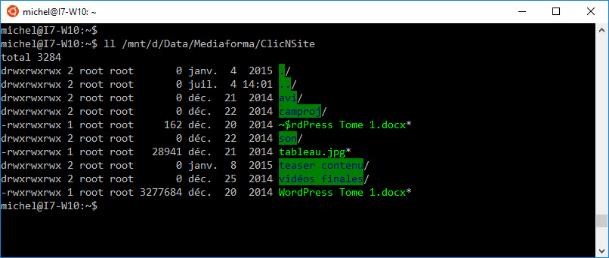
Si vous êtes adepte de la ligne de commandes Linux, je suis sûr que vous apprécierez. D’autant plus qu’Ubuntu n’est pas accédé à travers une machine virtuelle, mais bel et bien de façon native. Son accès est donc très léger !
Si vous découvrez bash et que vous voulez aller plus loin, je vous conseille de lire la documentation sur le site ubuntu-fr, à l’adresse http://doc.ubuntu-fr.org/tutoriel/script_shell :